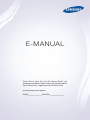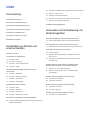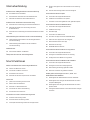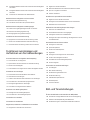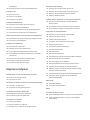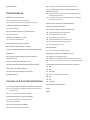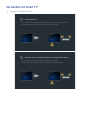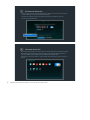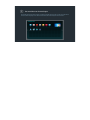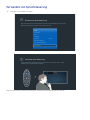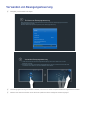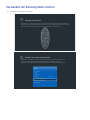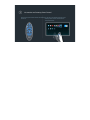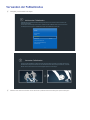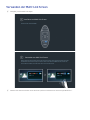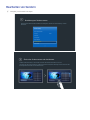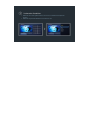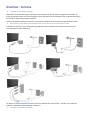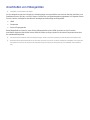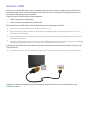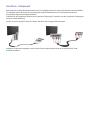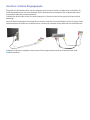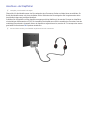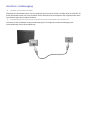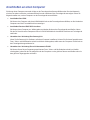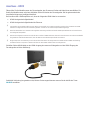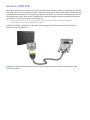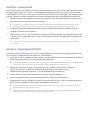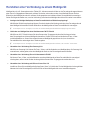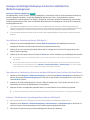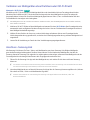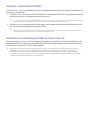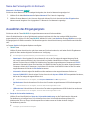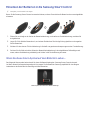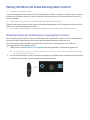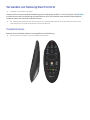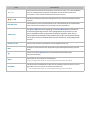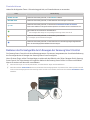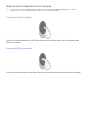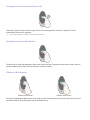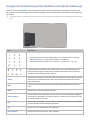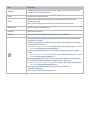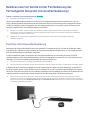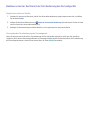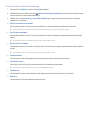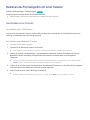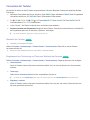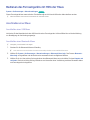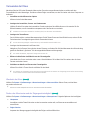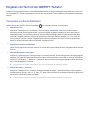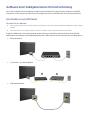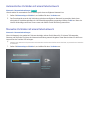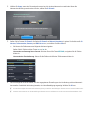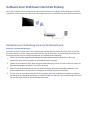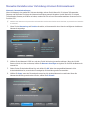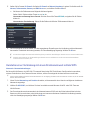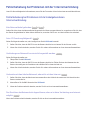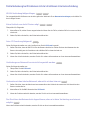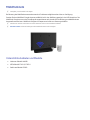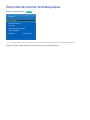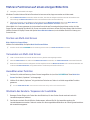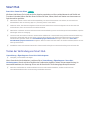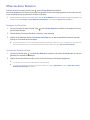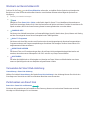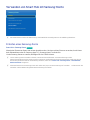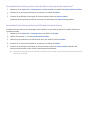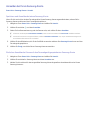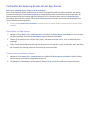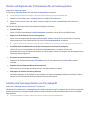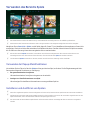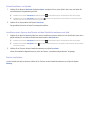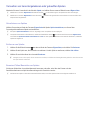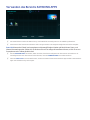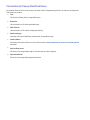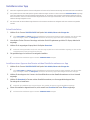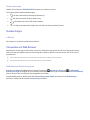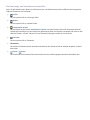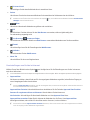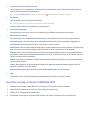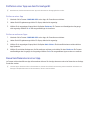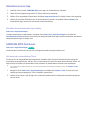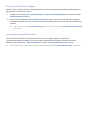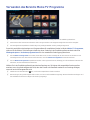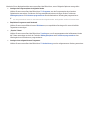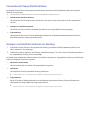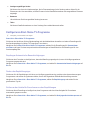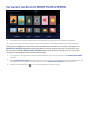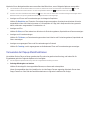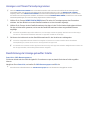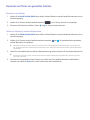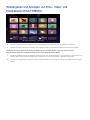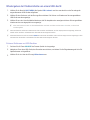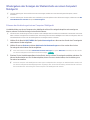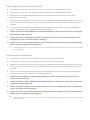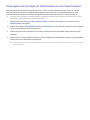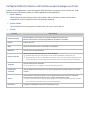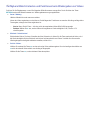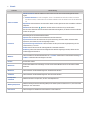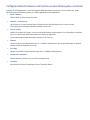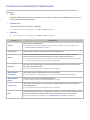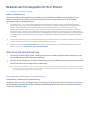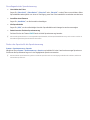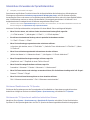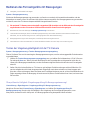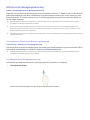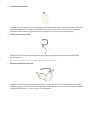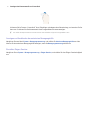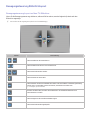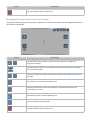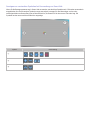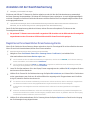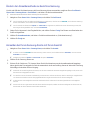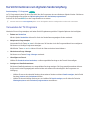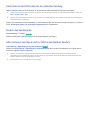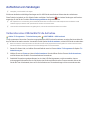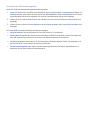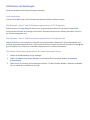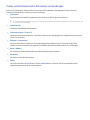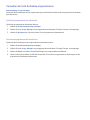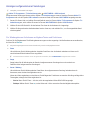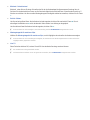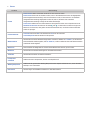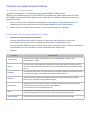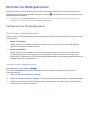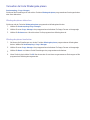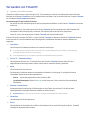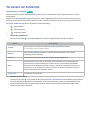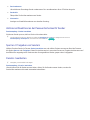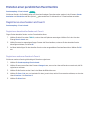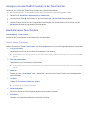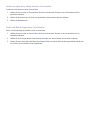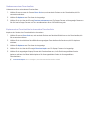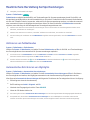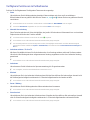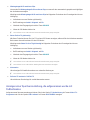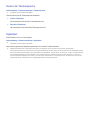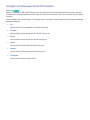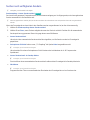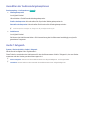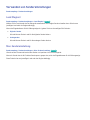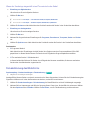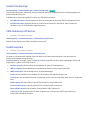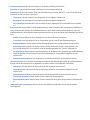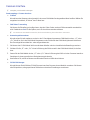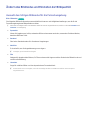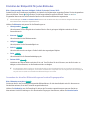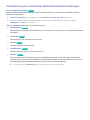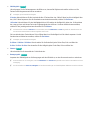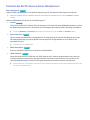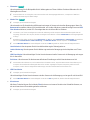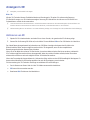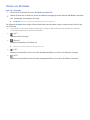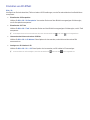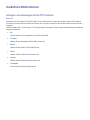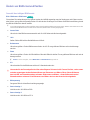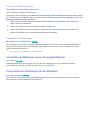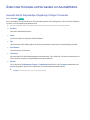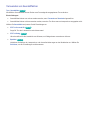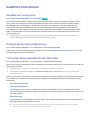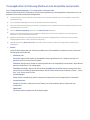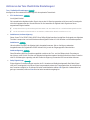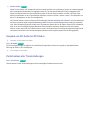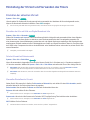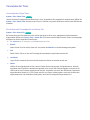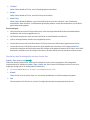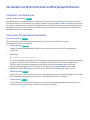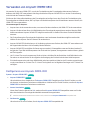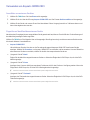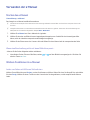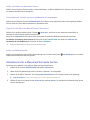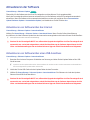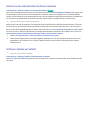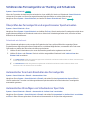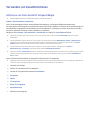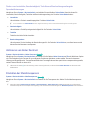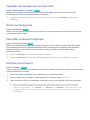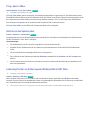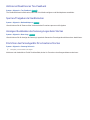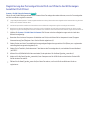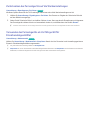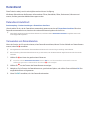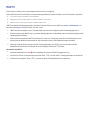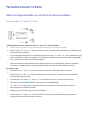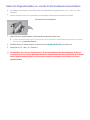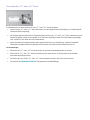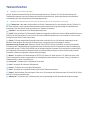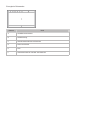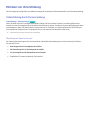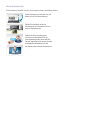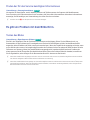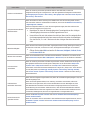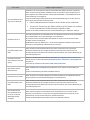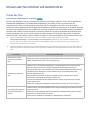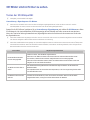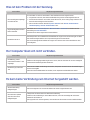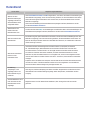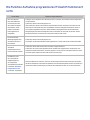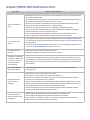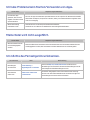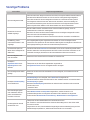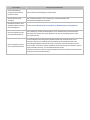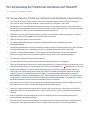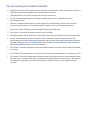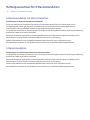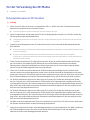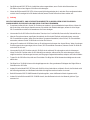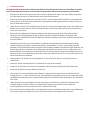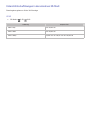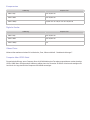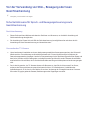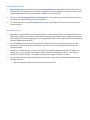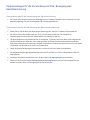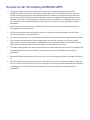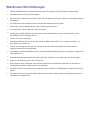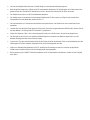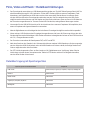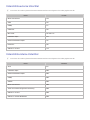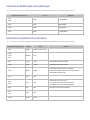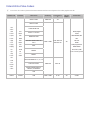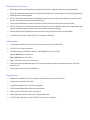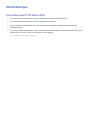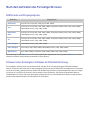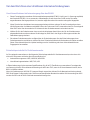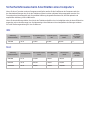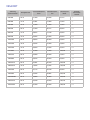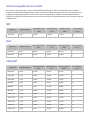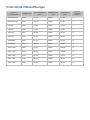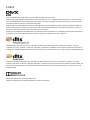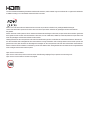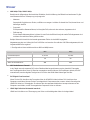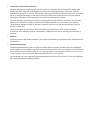Samsung UE32H4570SS Benutzerhandbuch
- Kategorie
- Fernseher
- Typ
- Benutzerhandbuch

E-MANUAL
Vielen Dank, dass Sie sich für dieses Gerät von
Samsung entschieden haben. Wenn Sie umfassenderen
Service wünschen, registrieren Sie Ihr Gerät unter
www.samsung.com/register
Model______________ Serial No.______________

Inhalt
Kurzanleitung
Verwenden von Smart TV
Verwenden von Sprachsteuerung
Verwenden von Bewegungssteuerung
Verwenden der Samsung Smart Control
Verwenden der Fußballmodus
Verwenden der Multi-Link Screen
Bearbeiten von Sendern
Anschließen von Antenne und
externen Geräten
Anschluss - Antenne
Anschließen von Videogeräten
15 Anschluss - HDMI
16 Anschluss - Component
17 Anschluss - Externe Eingangsquelle
18 Anschluss - SCART
Tonausgabe der Fernsehgeräts über die externen
Lautsprecher
19 Anschluss - HDMI (ARC)
20 Anschluss - Digitalaudio (optisch)
21 Anschluss - der Kopfhörer
22 Anschluss - Audioausgang
Anschließen an einen Computer
24 Anschluss - HDMI
25 Anschluss - HDMI (DVI)
26 Anschluss - Samsung Link
26 Anschluss - Heimnetzwerk (DLNA)
Herstellen einer Verbindung zu einem Mobilgerät
28 Anzeigen des Mobilgerätedisplays auf dem Fernsehbildschirm
(Bildschirmspiegelung)
29 Verbinden von Mobilgeräten ohne Drahtlosrouter (Wi-Fi-Direkt)
29 Anschluss - Samsung Link
30 Anschluss - Heimnetzwerk (DLNA)
30 Herstellen einer Verbindung mit Hilfe von Smart View 2.0
31 Name des Fernsehgeräts im Netzwerk
Auswählen des Eingangssignals
Verwenden von Fernbedienung und
Peripheriegeräten
Einsetzen der Batterien in die Samsung Smart Control
32 Wenn Sie dieses Alarm-Symbol auf dem Bildschirm sehen...
Pairing-Verfahren mit einem Samsung Smart Control
33 Wiederherstellen der Verbindung zur Samsung Smart Control
Verwenden von Samsung Smart Control
34 Tastenfunktionen
37 Bedienen des Fernsehgeräts durch Bewegen der Samsung
Smart Control
40 Anzeigen der Fernbedienung auf dem Bildschirm (virtuelle
Fernbedienung)
Bedienen externer Geräte mit der Fernbedienung des
Fernsehgeräts (Setup der Universalfernbedienung)
42 Einrichten der Universalfernbedienung
43 Bedienen externer Geräte mit der Fernbedienung des
Fernsehgeräts
Bedienen des Fernsehgeräts mit einer Tastatur
45 Anschließen einer Tastatur
46 Verwenden der Tastatur
Bedienen des Fernsehgeräts mit Hilfe der Maus
47 Anschließen einer Maus
48 Verwenden der Maus
Eingeben von Text mit der QWERTY-Tastatur
49 Verwenden von Zusatzfunktionen
II

Internetverbindung
Aufbauen einer kabelgebundenen Internetverbindung
50 Anschließen eines LAN-Kabels
51 Automatisches Verbinden mit einem Kabelnetzwerk
51 Manuelles Verbinden mit einem Kabelnetzwerk
Aufbauen einer drahtlosen Internetverbindung
53 Herstellen einer Verbindung mit einem Drahlosnetzwerk
54 Manuelles Herstellen einer Verbindung mit einem
Drahlosnetzwerk
55 Herstellen einer Verbindung mit einem Drahlosnetzwerk mittels
WPS
Fehlerbehebung bei Problemen mit der Internetverbindung
56 Fehlerbehebung bei Problemen mit der kabelgebundenen
Internetverbindung
57 Fehlerbehebung bei Problemen mit der drahtlosen
Internetverbindung
Mobilfunknetz
58 Unterstützte Anbieter und Modelle
Überprüfen des Internet-Verbindungsstatus
Smart-Funktionen
Mehrere Funktionen auf einem einzigen Bildschirm
60 Starten von Multi-Link Screen
60 Verwenden von Multi-Link Screen
60 Auswählen einer Funktion
60 Wechseln des Senders / Anpassen der Lautstärke
Smart Hub
61 Testen der Verbindung von Smart Hub
62 Öffnen des Erster Bildschirm
63 Wechseln zur Bereichsübersicht
63 Verwenden der Smart Hub-Anleitung
63 Zurücksetzen von Smart Hub
Verwenden von Smart Hub mit Samsung-Konto
64 Erstellen eines Samsung-Konto
66 Anmelden bei Ihrem Samsung-Konto
67 Verknüpfen des Samsung-Kontos mit den App-Konten
68 Ändern und Ergänzen der Informationen für ein Samsung-
Konto
68 Löschen aller Samsung-Konten vom Fernsehgerät
Verwenden des Bereichs Spiele
69 Verwenden der Popup-Menüfunktionen
69 Installieren und Ausführen von Spielen
71 Verwalten von heruntergeladenen oder gekauften Spielen
Verwenden des Bereichs SAMSUNG APPS
73 Verwenden der Popup-Menüfunktionen
74 Installieren einer App
75 Standard-Apps
75 Verwenden von Web Browser
78 Anordnen von Apps im Fenster SAMSUNG APPS
79 Entfernen einer App aus dem Fernsehgerät
79 Bewerten/Rezensieren einer App
80 Aktualisieren einer App
80 SAMSUNG APPS Funktionen
Verwenden des Bereichs Meine TV-Programme
84 Verwenden der Popup-Menüfunktionen
84 Anzeigen von Detailinformationen zur Sendung
85 Konfigurieren Einst. Meine TV-Programme
Verwenden des Bereichs MEINE FILME & SERIEN
87 Verwenden der Popup-Menüfunktionen
88 Anzeigen von Filmen/Fernsehprogrammen
88 Beschränkung der Anzeige gekaufter Inhalte
89 Bewerten und Teilen von gekauften Inhalten
Wiedergeben und Anzeigen von Foto-, Video- und
Musikdateien (MULTIMEDIA)
91 Wiedergeben der Medieninhalte von einem USB-Gerät
92 Wiedergeben oder Anzeigen der Medieninhalte von einem
Computer/Mobilgerät
94 Wiedergeben oder Anzeigen der Medieninhalte von einem
Speicherdienst
95 Verfügbare Bildschirmtasten und Funktionen beim Anzeigen
von Fotos
II III

96 Verfügbare Bildschirmtasten und Funktionen beim Wiedergeben
von Videos
98 Verfügbare Bildschirmtasten und Funktionen beim Wiedergeben
von Musik
99 Funktionen im Listenfenster für Medieninhalte
Bedienen des Fernsehgeräts mit Ihrer Stimme
100 Aktivieren des Sprachsteuerung
102 Interaktives Verwenden der Sprachinteraktion
Bedienen des Fernsehgeräts mit Bewegungen
103 Testen der Umgebungshelligkeit mit der TV-Kamera
104 Aktivieren der Bewegungssteuerung
107 Bewegungssteuerung Bildschirmlayout
Anmelden mit der Gesichtserkennung
110 Registrieren Ihres Gesichts bei Ihrem Samsung-Konto
111 Ändern der Anmeldemethode zu Gesichtserkennung
111 Anmelden bei Ihrem Samsung-Konto mit Ihrem Gesicht
Funktionen zum Anzeigen und
Aufnehmen von Fernsehsendungen
Kurzinformationen zum digitalen Senderempfang
112 Verwenden der TV-Programm
113 Kontrollieren der Informationen zur aktuellen Sendung
113 Ändern des Sendesignals
113 Informationen zum Signal und zur Stärke des digitalen Senders
Aufnehmen von Sendungen
114 Vorbereiten eines USB-Geräts für die Aufnahme
116 Aufnehmen von Sendungen
117 Tasten und Funktionen beim Aufnehmen von Sendungen
118 Verwalten der Liste Aufnahme programmieren
119 Anzeigen aufgenommener Sendungen
122 Verwalten von aufgenommenen Dateien
Einrichten von Wiedergabe planen
123 Konfigurieren der Wiedergabe planen
124 Verwalten der Liste Wiedergabe planen
Verwenden von Timeshift
Verwenden der Senderliste
Registrieren, Entfernen und Bearbeiten von Sendern
127 Registrieren und Entfernen von Sendern
127 Registrierte Sender bearbeiten
128 Aktivieren/Deaktivieren der Passwortschutzes für Sender
128 Sperren / Freigeben von Sendern
128 Kanalnr. bearbeiten
Erstellen einer persönlichen Favoritenliste
129 Registrieren eines Senders als Favorit
130 Anzeigen von ausschließlich Sendern in der Favoritenliste
130 Bearbeiten einer Favoritenliste
Realistischere Darstellung bei Sportsendungen
133 Aktivieren von Fußballmodus
133 Automatisches Extrahieren von Highlights
134 Verfügbare Funktionen im Fußballmodus
135 Anzeigen einer Sportveranstaltung, die aufgenommen wurde
mit Fußballmodus
Zusatzfunktionen für das Fernsehen
136 Anzeigen von Untertiteln
136 Untertitel-Optionen
137 Ändern der Teletextsprache
137 Digitaltext
138 Anzeigen von Sendungen mit der PIP-Funktion
139 Suchen nach verfügbaren Sendern
140 Auswählen der Audiowiedergabeoptionen
140 Audio f. Sehgesch.
Verwenden von Sendereinstellungen
141 Land (Region)
141 Man. Sendereinstellung
142 Feinabstimmung des Bildschirms
143 Senderliste übertrag.
143 CAM-Bedienerprofil löschen
143 Satellitensystem
145 Common Interface
Bild- und Toneinstellungen
Ändern des Bildmodus und Einstellen der Bildqualität
146 Auswahl des richtigen Bildmodus für die Fernsehumgebung
147 Einstellen der Bildqualität für jeden Bildmodus
148 Feinabstimmung der verschiedenen Bildmodi (Erweiterte
IV

Einstellungen)
150 Einstellen des Bild für besseres Sehen (Bildoptionen)
Anzeigen in 3D
152 Aktivieren von 3D
153 Ändern von 3D-Modus
154 Einstellen von 3D-Effekt
Zusätzliche Bildfunktionen
155 Anzeigen von Sendungen mit der PIP-Funktion
156 Ändern von Bildformat und Position
157 Ausschalten des Bildschirm und nur Tonausgabe (Bild aus)
157 Zurücksetzen der Einstellungen für den Bildmodus
Ändern des Tonmodus und Verwenden von Soundeffekten
158 Auswahl des für die jeweilige Umgebung richtigen Tonmodus
159 Verwenden von Soundeffekten
Zusätzliche Tonfunktionen
160 Auswählen der Lautsprecher
160 Festlegen des Fernseh-Installationstyps
160 TV-Ton über Samsung Bluethooth oder WiFi-Audio
161 Tonausgabe über mit Samsung Multiroom Link kompatible
Lautsprecher
162 Aktivieren des Tons (Zusätzliche Einstellungen)
163 Ausgabe von 3D-Audio bei 3D-Modus
163 Zurücksetzen aller Toneinstellungen
Allgemeine Aufgaben
Einstellung der Uhrzeit und Verwenden des Timers
164 Einstellen der aktuellen Uhrzeit
165 Verwenden der Timer
Verwenden von Einbrennschutz und Energiesparfunktionen
167 Verhindern von Einbrennen
167 Verwenden der Energiesparfunktionen
Verwenden von Anynet+ (HDMI-CEC)
168 Konfigurieren von Anynet+ (HDMI-CEC)
169 Verwenden von Anynet+ (HDMI-CEC)
Verwenden der e-Manual
170 Starten des e-Manual
170 Weitere Funktionen im e-Manual
171 Aktualisieren des e-Manual auf die neuste Version
Aktualisieren der Software
172 Aktualisieren von Software über das Internet
172 Aktualisieren von Software über einen USB-Anschluss
173 Aktivieren der automatischen Software-Updates
173 Software-Update per Satellit
Schützen des Fernsehgeräts vor Hacking und Schadcode
174 Überprüfen des Fernsehgeräts und angeschlossener
Speichermedien
174 Automatischer Scan beim Einschalten des Fernsehgeräts
174 Automatisches Hinzufügen von Schadcode zur Sperrliste
Verwenden von Zusatzfunktionen
175 Aktivieren von Voice Guide für Sehgeschädigte
176 Aktivieren von Hoher Kontrast
176 Einstellen der Menütransparenz
177 Vergrößern des Fokusbereichs von Smart Hub
177 Ändern der Menüsprache
177 Überprüfen von Benachrichtigungen
177 Einrichten eines Passwort
178 Prog.-Sperre/Bew.
178 Aktivieren des Spielemodus
178 Lebendige Farben und überragende Bildqualität mit BD Wise
179 Aktivieren/Deaktivieren Ton-Feedback
179 Sperren/Freigeben der Gerätetasten
179 Anzeigen/Ausblenden des Samsung-Logos beim Starten
179 Einrichten des Fernsehgeräts für schnelleres Starten
180 Registrierung des Fernsehgeräts als DivX-zertifizierte Gerät
(Anzeigen bezahlter DivX-Filme)
181 Zurücksetzen des Fernsehgeräts auf die Werkseinstellungen
181 Verwenden des Fernsehgeräts als Vorführgerät (für
Einzelhandelsgeschäfte)
Datendienst
182 Datendienst AutoStart
182 Verwenden von Datendiensten
HbbTV
Fernsehen mit einer CI-Karte
184 Gehen Sie folgendermaßen vor, um die CI-Karte anzuschließen:
185 Gehen Sie folgendermaßen vor, um den CI-Kartenadapter
anzuschließen:
IV V

Teletextfunktion
Fehlerbehebung
Einholen von Unterstützung
189 Unterstützung durch Fernverwaltung
191 Finden der für den Service benötigten Informationen
Es gibt ein Problem mit dem Bildschirm.
191 Testen des Bildes
Ich kann den Ton nicht klar und deutlich hören
194 Testen des Tons
3D-Bilder sind nicht klar zu sehen.
195 Testen der 3D-Bildqualität
Dies ist kein Problem mit der Sendung.
Der Computer lässt sich nicht verbinden.
Es kann keine Verbindung zum Internet hergestellt werden.
Datendienst
Die Funktion Aufnahme programmieren/Timeshift
funktioniert nicht.
Anynet+ (HDMI-CEC) funktioniert nicht.
Ich habe Probleme beim Starten/Verwenden von Apps.
Meine Datei wird nicht ausgeführt.
Ich möchte das Fernsehgerät zurücksetzen.
Sonstige Probleme
Hinweise und Vorsichtsmaßnahmen
Vor Verwendung der Funktionen Aufnahme und Timeshift
203 Vor Verwendung der Funktionen Aufnahme und Aufnahme
programmieren
204 Vor Verwendung der Funktion Timeshift
Haftungsausschluss für S-Recommendation
205 S-Recommendation mit Voice Interaction
205 S-Recommendation
Vor der Verwendung des 3D-Modus
206 Sicherheitshinweise zur 3D-Funktion
209 Unterstützte Auflösungen in den einzelnen 3D-Modi
Vor der Verwendung von Stim. , Bewegung oder lesen
Gesichtserkennung
211 Sicherheitshinweise für Sprach- und Bewegungssteuerung
sowie Gesichtserkennung
213 Voraussetzungen für die Verwendung von Stim., Bewegung
oder Gesichtserkennung
Hinweis vor der Verwendung SAMSUNG APPS
Web Browser Einschränkungen
Foto, Video und Musik – Dateibeschränkungen
218 Dateiübertragung mit Speichergeräten
219 Unterstützte externe Untertitel
219 Unterstützte interne Untertitel
220 Unterstützte Bildformate und Auflösungen
220 Unterstützte Audioformate und Codecs
221 Unterstützte Video-Codecs
Einschränkungen
223 Einschränkungen für PIP (Bild-in-Bild)
Nach dem Aufstellen des Fernsehgeräts lesen
224 Bildformate und Eingangssignale
224 Einbauen eines Kensington-Schlosses als Diebstahlsicherung
225 Vor dem Einrichten einer drahtlosen Internetverbindung lesen
Sicherheitshinweise beim Anschließen eines Computers
226 IBM
226 MAC
227 VESA DMT
228 LED-Fernsehgeräte der Serie 4500
228 IBM
228 MAC
228 VESA DMT
Unterstützte Videoauflösungen
Lizenz
Glossar
VI

1
Verwenden von Smart TV
"
Verfügbar je nach Modell und Region.
Samsung Smart TV
Mit Smart TV können Sie Anwendungen herunterladen und im Internet surfen. Verbinden Sie das
Fernsehgerät mit dem Internet, um alle Funktionen Ihres Smart TV zu nutzen.
Herstellen einer Verbindung zwischen Fernsehgerät und Internet
1. Verbinden Sie das Fernsehgerät drahtlos oder über Kabel mit dem Internet.
2.
Konfigurieren Sie die Netzwerkeinstellungen über Netzwerk > Netzwerkeinstellungen.
Kurzanleitung

2
Einrichten von Smart Hub
Smart TV Dienste sind in den 5 Smart Hub-Bereichen verfügbar. Bevor Sie Smart Hub verwenden,
müssen Sie die Region und den Dienstanbieter konfigurieren.
Sie können verschiedene von Samsung angebotene Dienste nutzen. Befolgen Sie dazu die
Anweisungen auf dem Bildschirm.
Smart Hub einrichten
Smart Hub einrichten
Verwenden Smart Hub
Smart Hubist das Herzstück dieses Samsung Smart TV-Geräts. SMart Hub ist in 5 Bereiche unterteilt,
die am oberen Rand des Smart Hub-Fensters angezeigt werden. Sie haben Zugriff auf Meine TV-
Programme, MEINE FILME & SERIEN, Spiele, MULTIMEDIA und SAMSUNG APPS.
Wechseln Sie zu Smart Hub > Meine TV - Apps und laden Sie Anwendungen von Samsung Smart TV
herunter.
"
Weitere Informationen erhalten Sie im Abschnitt „Smart Hub“.

2 3
Herunterladen von Anwendungen
Verschieben Sie den Fokus auf ein App, und tippen und halten Sie den Finger auf dem Touchpad. Wenn
ein Popup-Menü angezeigt wird, wählen Sie Download, damit Sie die App anwenden können.

4
Verwenden von Sprachsteuerung
"
Verfügbar je nach Modell und Region.
Einrichten von Sprachsteuerung
Einige Funktionen dieses Fernsehgeräts können mit Hilfe von Stimmbefehlen gesteuert werden.
Aktivieren Sie Sprachsteuerung über System > Sprachsteuerung.
System
Barrierefreiheit
Einstell.
Fußballmodus
Menüsprache Deutsch
Smart Control-Einstellungen
Setup der Universalfernbedienung
Sprachsteuerung
Verwenden Sprachsteuerung
Drücken Sie die Taste VOICE auf der Samsung Smart Control, und sagen Sie „Hilfe“ , um eine
vollständige Liste der Sprachbefehle anzuzeigen.
Weitere Informationen erhalten Sie im Abschnitt „Bedienen des Fernsehgeräts mit Ihrer Stimme“.

4 5
Verwenden von Bewegungssteuerung
"
Verfügbar je nach Modell und Region.
Einrichten von Bewegungssteuerung
Einige Funktionen dieses Fernsehgeräts können mit Hilfe von Gesten und Bewegungen Ihrer Hände
und Finger gesteuert werden.
Aktivieren Sie Bewegungssteuerung über System > Bewegungssteuerung.
System
Einstell.
Fußballmodus
Menüsprache Deutsch
Smart Control-Einstellungen
Setup der Universalfernbedienung
Sprachsteuerung
Bewegungssteuerung Ein
Verwenden Bewegungssteuerung
1. Heben Sie die Hand mit nach oben zeigendem Zeigefinger hoch, bis ein Pfeil-Cursor auf dem
Bildschirm erscheint.
2. Bewegen Sie die Hand, um den Zeiger auf dem Bildschirm zu steuern, und führen Sie dann die Geste
zum Klicken mit der Maus aus, um eine Schaltfläche auszuwählen.
"
Um Bewegungssteuerung verwenden zu können, muss eine TV-Kamera (separat erhältlich) angeschlossen werden.
"
Weitere Informationen erhalten Sie im Abschnitt „Bedienen des Fernsehgeräts mit Bewegungen“.

6
Verwenden der Samsung Smart Control
"
Verfügbar je nach Modell und Region.
Samsung Smart Control
Durch Drücken der Tasten Samsung Smart Control und SEARCH, KEYPAD, SOURCE auf der Samsung
Smart Control können Sie verschiedene Funktionen verwenden VOICE. Darüber hinaus können Sie den
Zeiger bewegen, indem Sie Ihren Finger auf das Touchpad halten und leicht bewegen.
Einstellen der Samsung Smart Control
Konfigurieren Sie die Samsung Smart Control entsprechend Ihren Vorlieben. Sie können unter
anderem die Berührungsempfindlichkeit und die Größe auf dem Bildschirm einstellen.
Konfigurieren Sie die Smart Control-Einstellungen über System > Smart Control-Einstellungen.
System
Barrierefreiheit
Einstell.
Fußballmodus
Menüsprache Deutsch
Smart Control-Einstellungen
Setup der Universalfernbedienung
Sprachsteuerung

6 7
Verwenden von Samsung Smart Control
Führen Sie die gewünschten Aktionen mit Hilfe der
Tasten aus.
Um den Fokus verschieben, bewegen Sie die
Samsung Smart Control, während Sie das
Touchpad berühren.

8
Öffnen des Optionsmenüs mit Samsung Smart Control
Samsung Smart Control kann sich je nach Modell unterscheiden.
Nach Drücken und Halten der Taste MENU wird automatisch das Menü angezeigt.
Nach Drücken und Halten der Taste
}
wird automatisch das Infofenster angezeigt.
Nach Drücken und Halten der Taste
b
wird automatisch das Menü angezeigt.
Nach Drücken und Halten der Taste
}
wird automatisch das Infofenster angezeigt.
"
Weitere Informationen erhalten Sie im Abschnitt „Verwenden von Samsung Smart Control“.

8 9
Verwenden der Fußballmodus
"
Verfügbar je nach Modell und Region.
Aktivieren der Fußballmodus
Fußballmodus ermöglicht optimale Einstellungen für Bild und Ton, sodass es Ihnen vorkommt, als
wären Sie im Stadion.
Um eine Sportveranstaltung aufzunehmen, schließen Sie das USB(HDD)-Gerät an den Fernseher an
und navigieren Sie zu System > Fußballmodus Stellen Sie Fußballmodus auf Ein ein.
System
Barrierefreiheit
Einstell.
Fußballmodus
Menüsprache Deutsch
Smart Control-Einstellungen
Setup der Universalfernbedienung
Sprachsteuerung
Verwenden Fußballmodus
Drücken Sie die Eingabetaste, während Sie eine Sportveranstaltung ansehen, und wählen Sie dann auf
dem Bildschirm das gewünschte Feld aus. Auf diese Weise können Sie Sendungen aufnehmen, in soziale
Medien nutzen, Szenen zoomen sowie die Highlights speichern und anzeigen.
"
Weitere Informationen erhalten Sie im Abschnitt „Realistischere Darstellung bei Sportsendungen“.

10
Verwenden der Multi-Link Screen
"
Verfügbar je nach Modell und Region.
Ausführen von Multi-Link Screen
Drücken Sie die Taste M.SCREEN.
Verwenden von Multi-Link Screen
Nach Auswahl des gewünschten Fensters mit der Samsung Smart Control können Sie beim Fernsehen
eine Website suchen oder eine App verwenden. Wenn Sie die Taste M.SCREEN drücken, können Sie
eine Funktion auswählen, die unter Multi-Link Screen unterstützt wird.
"
Weitere Informationen erhalten Sie im Abschnitt „Mehrere Funktionen auf einem einzigen Bildschirm“.

10 11
Bearbeiten von Sendern
"
Verfügbar je nach Modell und Region.
Bearbeitung von Sendern starten
Führen Sie die Funktion Sender bearbeiten aus. Navigieren Sie dafür zu Senderempfang > Sender
bearbeiten.
Senderempfang
Autom. Sendersuchlauf
TV-Empf. Kabel
Senderliste
TV-Programm
Progr.-Manager
Sender bearbeiten
Favorit. bearb.
Ändern der Sendernummer oder des Namens
Wählen Sie Nummer ändern, und verändern Sie dann die Position des Senders in der Liste.
Um Sender aus der Liste zu entfernen, wählen Sie mit dem Touchpad der Samsung Smart Control oder den
Richtungstasten die Sender aus und löschen Sie sie.
Nummer ändern Nummer ändern

12
Sortieren der Senderliste
1. Wählen Sie zuerst einen digitalen Sender in der Liste aus, und wählen Sie dann Optionen >
Sortieren.
2. Wählen Sie die gewünschte Methode zum Sortieren der Liste.
Sortieren
Optionen Optionen

13
Anschluss - Antenne
"
Verfügbar je nach Modell und Region.
Überprüfen Sie die Modellnummer, ehe Sie externe Geräte und Kabel an das Fernsehgerät anschließen. Sie
finden die Modellnummer auf einem Aufkleber auf der Rückseite des Fernsehgeräts. Die Vorgehensweise beim
Anschließen hängt vom jeweiligen Modell ab.
Um Fernsehsignale empfangen zu können, muss das Fernsehgerät an eine Antenne angeschlossen werden.
"
Bei Verwendung eines Kabel- oder Satellitenreceivers muss keine Antenne angeschlossen werden.
Schließen Sie das für Ihre Fernsehumgebung geeignete Antennenkabel an den Antennenanschluss Ihres
Fernsehgeräts an (siehe Abbildung).
Am besten verbinden Sie beide Anschlüsse mit einem Multischalter oder DiSEqC-. Schalter usw. Stellen Sie
außerdem Antennen-Verbindungstyp auf Dual ein.
"
Verfügbar je nach Modell und Region.
Anschließen von Antenne und externen Geräten

14
Anschließen von Videogeräten
"
Verfügbar je nach Modell und Region.
Ihr Fernsehgerät ist mit einer Vielzahl von Videoeingängen zum Anschließen von externen Geräten wie Kabel- und
Satellitenreceivern, Blu-Ray- und DVD-Playern, Camcordern und Spielekonsolen ausgestattet. Im Folgenden finden
Sie eine Liste der verfügbaren Anschlüsse in absteigender Reihenfolge der Bildqualität.
●
HDMI
●
Component
●
Externe Eingangsquelle
Beste Bildqualität erreichen Sie, wenn Sie das Videogerät über einen HDMI-Anschluss an den Fernseher
anschließen. Wenn das Gerät über keinen HDMI-Anschluss verfügt, erzielen Sie mit einem Component-Anschluss
die zweitbeste Bildqualität.
"
Die Anzahl der Anschlüsse sowie ihre Bezeichnungen und ihre Anordnung können je nach Modell unterschiedlich sein.
"
Beachten Sie das Benutzerhandbuch für das externe Gerät, wenn Sie es an das Fernsehgerät anschließen. Die Anzahl der
Anschlüsse für externe Geräte sowie ihre Bezeichnungen und ihre Anordnung können je nach Modell unterschiedlich
sein.
Seite wird geladen ...
Seite wird geladen ...
Seite wird geladen ...
Seite wird geladen ...
Seite wird geladen ...
Seite wird geladen ...
Seite wird geladen ...
Seite wird geladen ...
Seite wird geladen ...
Seite wird geladen ...
Seite wird geladen ...
Seite wird geladen ...
Seite wird geladen ...
Seite wird geladen ...
Seite wird geladen ...
Seite wird geladen ...
Seite wird geladen ...
Seite wird geladen ...
Seite wird geladen ...
Seite wird geladen ...
Seite wird geladen ...
Seite wird geladen ...
Seite wird geladen ...
Seite wird geladen ...
Seite wird geladen ...
Seite wird geladen ...
Seite wird geladen ...
Seite wird geladen ...
Seite wird geladen ...
Seite wird geladen ...
Seite wird geladen ...
Seite wird geladen ...
Seite wird geladen ...
Seite wird geladen ...
Seite wird geladen ...
Seite wird geladen ...
Seite wird geladen ...
Seite wird geladen ...
Seite wird geladen ...
Seite wird geladen ...
Seite wird geladen ...
Seite wird geladen ...
Seite wird geladen ...
Seite wird geladen ...
Seite wird geladen ...
Seite wird geladen ...
Seite wird geladen ...
Seite wird geladen ...
Seite wird geladen ...
Seite wird geladen ...
Seite wird geladen ...
Seite wird geladen ...
Seite wird geladen ...
Seite wird geladen ...
Seite wird geladen ...
Seite wird geladen ...
Seite wird geladen ...
Seite wird geladen ...
Seite wird geladen ...
Seite wird geladen ...
Seite wird geladen ...
Seite wird geladen ...
Seite wird geladen ...
Seite wird geladen ...
Seite wird geladen ...
Seite wird geladen ...
Seite wird geladen ...
Seite wird geladen ...
Seite wird geladen ...
Seite wird geladen ...
Seite wird geladen ...
Seite wird geladen ...
Seite wird geladen ...
Seite wird geladen ...
Seite wird geladen ...
Seite wird geladen ...
Seite wird geladen ...
Seite wird geladen ...
Seite wird geladen ...
Seite wird geladen ...
Seite wird geladen ...
Seite wird geladen ...
Seite wird geladen ...
Seite wird geladen ...
Seite wird geladen ...
Seite wird geladen ...
Seite wird geladen ...
Seite wird geladen ...
Seite wird geladen ...
Seite wird geladen ...
Seite wird geladen ...
Seite wird geladen ...
Seite wird geladen ...
Seite wird geladen ...
Seite wird geladen ...
Seite wird geladen ...
Seite wird geladen ...
Seite wird geladen ...
Seite wird geladen ...
Seite wird geladen ...
Seite wird geladen ...
Seite wird geladen ...
Seite wird geladen ...
Seite wird geladen ...
Seite wird geladen ...
Seite wird geladen ...
Seite wird geladen ...
Seite wird geladen ...
Seite wird geladen ...
Seite wird geladen ...
Seite wird geladen ...
Seite wird geladen ...
Seite wird geladen ...
Seite wird geladen ...
Seite wird geladen ...
Seite wird geladen ...
Seite wird geladen ...
Seite wird geladen ...
Seite wird geladen ...
Seite wird geladen ...
Seite wird geladen ...
Seite wird geladen ...
Seite wird geladen ...
Seite wird geladen ...
Seite wird geladen ...
Seite wird geladen ...
Seite wird geladen ...
Seite wird geladen ...
Seite wird geladen ...
Seite wird geladen ...
Seite wird geladen ...
Seite wird geladen ...
Seite wird geladen ...
Seite wird geladen ...
Seite wird geladen ...
Seite wird geladen ...
Seite wird geladen ...
Seite wird geladen ...
Seite wird geladen ...
Seite wird geladen ...
Seite wird geladen ...
Seite wird geladen ...
Seite wird geladen ...
Seite wird geladen ...
Seite wird geladen ...
Seite wird geladen ...
Seite wird geladen ...
Seite wird geladen ...
Seite wird geladen ...
Seite wird geladen ...
Seite wird geladen ...
Seite wird geladen ...
Seite wird geladen ...
Seite wird geladen ...
Seite wird geladen ...
Seite wird geladen ...
Seite wird geladen ...
Seite wird geladen ...
Seite wird geladen ...
Seite wird geladen ...
Seite wird geladen ...
Seite wird geladen ...
Seite wird geladen ...
Seite wird geladen ...
Seite wird geladen ...
Seite wird geladen ...
Seite wird geladen ...
Seite wird geladen ...
Seite wird geladen ...
Seite wird geladen ...
Seite wird geladen ...
Seite wird geladen ...
Seite wird geladen ...
Seite wird geladen ...
Seite wird geladen ...
Seite wird geladen ...
Seite wird geladen ...
Seite wird geladen ...
Seite wird geladen ...
Seite wird geladen ...
Seite wird geladen ...
Seite wird geladen ...
Seite wird geladen ...
Seite wird geladen ...
Seite wird geladen ...
Seite wird geladen ...
Seite wird geladen ...
Seite wird geladen ...
Seite wird geladen ...
Seite wird geladen ...
Seite wird geladen ...
Seite wird geladen ...
Seite wird geladen ...
Seite wird geladen ...
Seite wird geladen ...
Seite wird geladen ...
Seite wird geladen ...
Seite wird geladen ...
Seite wird geladen ...
Seite wird geladen ...
Seite wird geladen ...
Seite wird geladen ...
Seite wird geladen ...
Seite wird geladen ...
Seite wird geladen ...
Seite wird geladen ...
Seite wird geladen ...
Seite wird geladen ...
Seite wird geladen ...
Seite wird geladen ...
Seite wird geladen ...
Seite wird geladen ...
Seite wird geladen ...
Seite wird geladen ...
Seite wird geladen ...
Seite wird geladen ...
Seite wird geladen ...
Seite wird geladen ...
Seite wird geladen ...
-
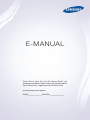 1
1
-
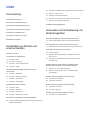 2
2
-
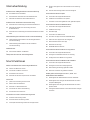 3
3
-
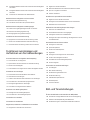 4
4
-
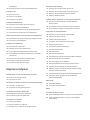 5
5
-
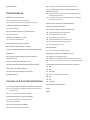 6
6
-
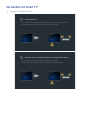 7
7
-
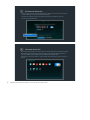 8
8
-
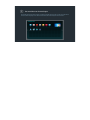 9
9
-
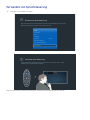 10
10
-
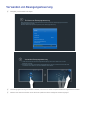 11
11
-
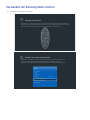 12
12
-
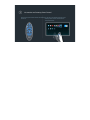 13
13
-
 14
14
-
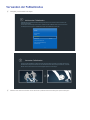 15
15
-
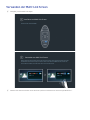 16
16
-
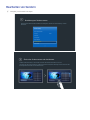 17
17
-
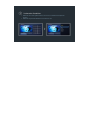 18
18
-
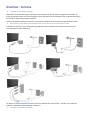 19
19
-
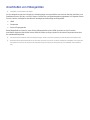 20
20
-
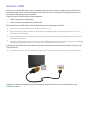 21
21
-
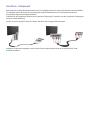 22
22
-
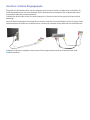 23
23
-
 24
24
-
 25
25
-
 26
26
-
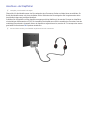 27
27
-
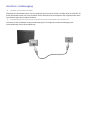 28
28
-
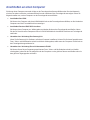 29
29
-
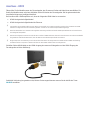 30
30
-
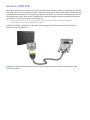 31
31
-
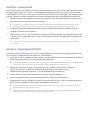 32
32
-
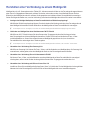 33
33
-
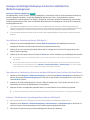 34
34
-
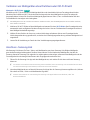 35
35
-
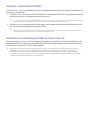 36
36
-
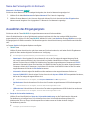 37
37
-
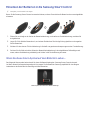 38
38
-
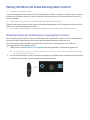 39
39
-
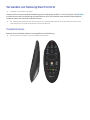 40
40
-
 41
41
-
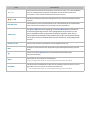 42
42
-
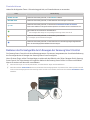 43
43
-
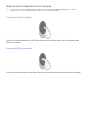 44
44
-
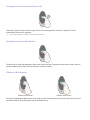 45
45
-
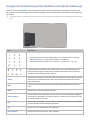 46
46
-
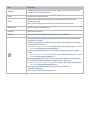 47
47
-
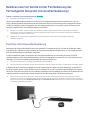 48
48
-
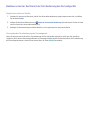 49
49
-
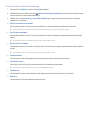 50
50
-
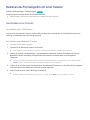 51
51
-
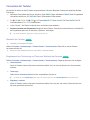 52
52
-
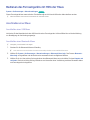 53
53
-
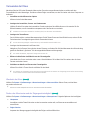 54
54
-
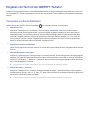 55
55
-
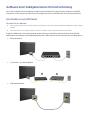 56
56
-
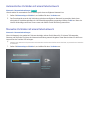 57
57
-
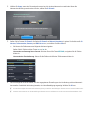 58
58
-
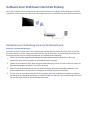 59
59
-
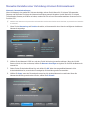 60
60
-
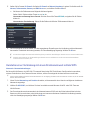 61
61
-
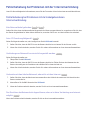 62
62
-
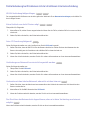 63
63
-
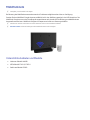 64
64
-
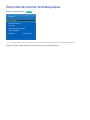 65
65
-
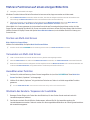 66
66
-
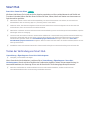 67
67
-
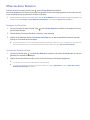 68
68
-
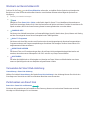 69
69
-
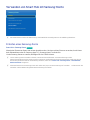 70
70
-
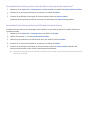 71
71
-
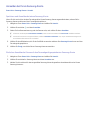 72
72
-
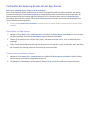 73
73
-
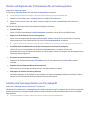 74
74
-
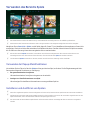 75
75
-
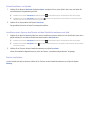 76
76
-
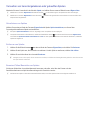 77
77
-
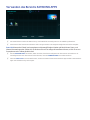 78
78
-
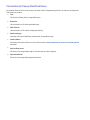 79
79
-
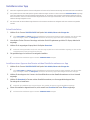 80
80
-
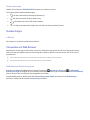 81
81
-
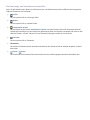 82
82
-
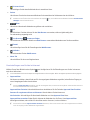 83
83
-
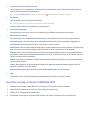 84
84
-
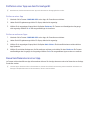 85
85
-
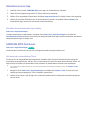 86
86
-
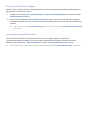 87
87
-
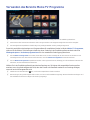 88
88
-
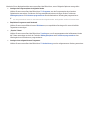 89
89
-
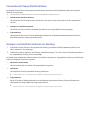 90
90
-
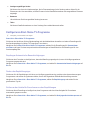 91
91
-
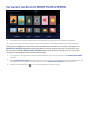 92
92
-
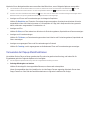 93
93
-
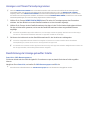 94
94
-
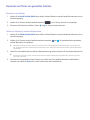 95
95
-
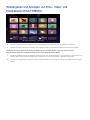 96
96
-
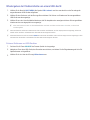 97
97
-
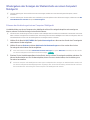 98
98
-
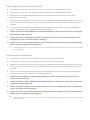 99
99
-
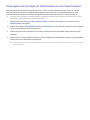 100
100
-
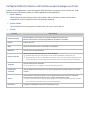 101
101
-
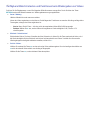 102
102
-
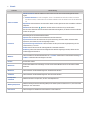 103
103
-
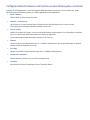 104
104
-
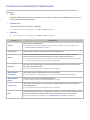 105
105
-
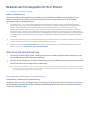 106
106
-
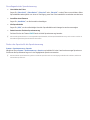 107
107
-
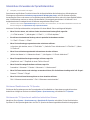 108
108
-
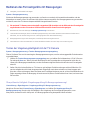 109
109
-
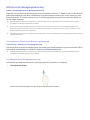 110
110
-
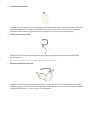 111
111
-
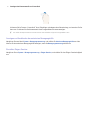 112
112
-
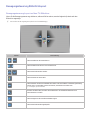 113
113
-
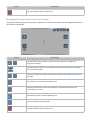 114
114
-
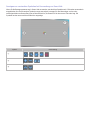 115
115
-
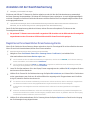 116
116
-
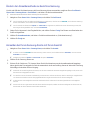 117
117
-
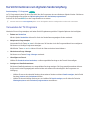 118
118
-
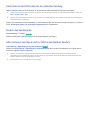 119
119
-
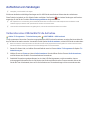 120
120
-
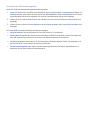 121
121
-
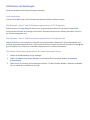 122
122
-
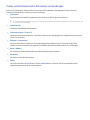 123
123
-
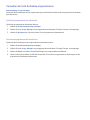 124
124
-
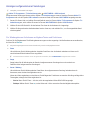 125
125
-
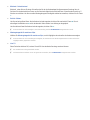 126
126
-
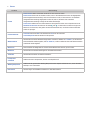 127
127
-
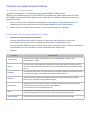 128
128
-
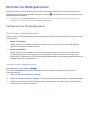 129
129
-
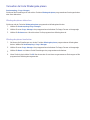 130
130
-
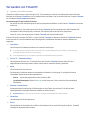 131
131
-
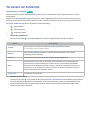 132
132
-
 133
133
-
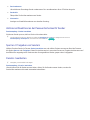 134
134
-
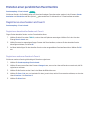 135
135
-
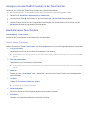 136
136
-
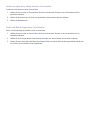 137
137
-
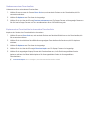 138
138
-
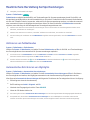 139
139
-
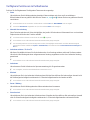 140
140
-
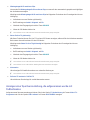 141
141
-
 142
142
-
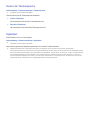 143
143
-
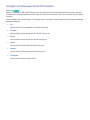 144
144
-
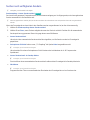 145
145
-
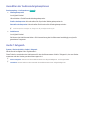 146
146
-
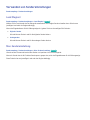 147
147
-
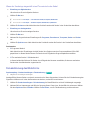 148
148
-
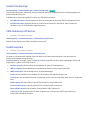 149
149
-
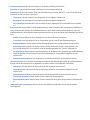 150
150
-
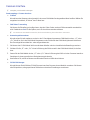 151
151
-
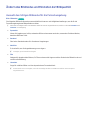 152
152
-
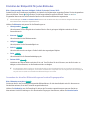 153
153
-
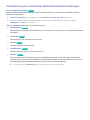 154
154
-
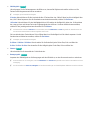 155
155
-
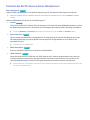 156
156
-
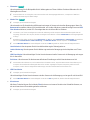 157
157
-
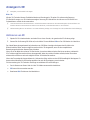 158
158
-
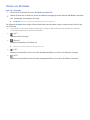 159
159
-
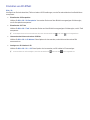 160
160
-
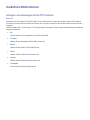 161
161
-
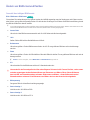 162
162
-
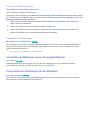 163
163
-
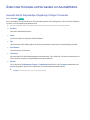 164
164
-
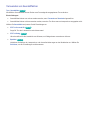 165
165
-
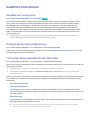 166
166
-
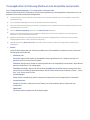 167
167
-
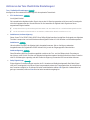 168
168
-
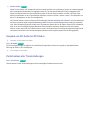 169
169
-
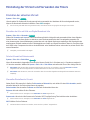 170
170
-
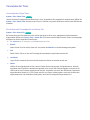 171
171
-
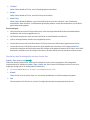 172
172
-
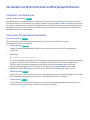 173
173
-
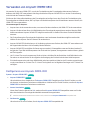 174
174
-
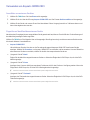 175
175
-
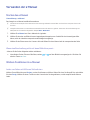 176
176
-
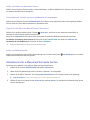 177
177
-
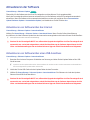 178
178
-
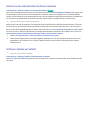 179
179
-
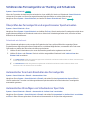 180
180
-
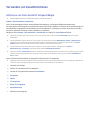 181
181
-
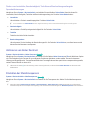 182
182
-
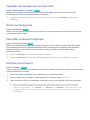 183
183
-
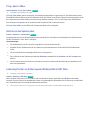 184
184
-
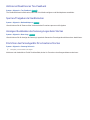 185
185
-
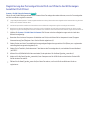 186
186
-
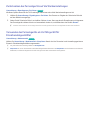 187
187
-
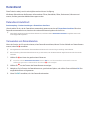 188
188
-
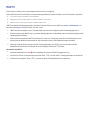 189
189
-
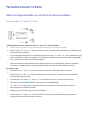 190
190
-
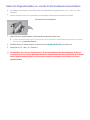 191
191
-
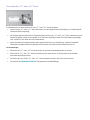 192
192
-
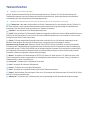 193
193
-
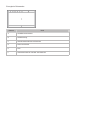 194
194
-
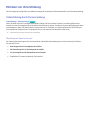 195
195
-
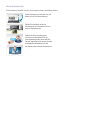 196
196
-
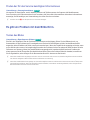 197
197
-
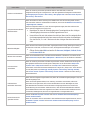 198
198
-
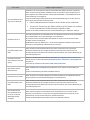 199
199
-
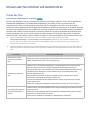 200
200
-
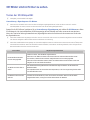 201
201
-
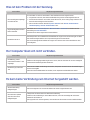 202
202
-
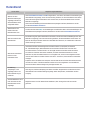 203
203
-
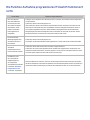 204
204
-
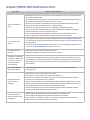 205
205
-
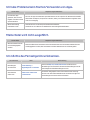 206
206
-
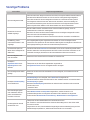 207
207
-
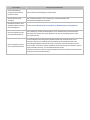 208
208
-
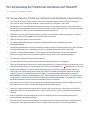 209
209
-
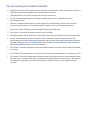 210
210
-
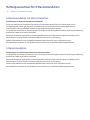 211
211
-
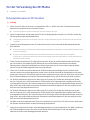 212
212
-
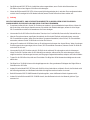 213
213
-
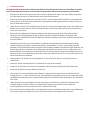 214
214
-
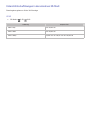 215
215
-
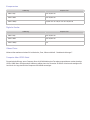 216
216
-
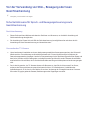 217
217
-
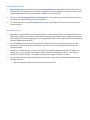 218
218
-
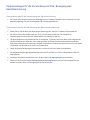 219
219
-
 220
220
-
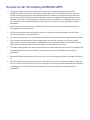 221
221
-
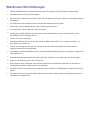 222
222
-
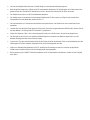 223
223
-
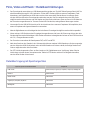 224
224
-
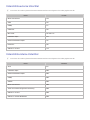 225
225
-
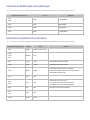 226
226
-
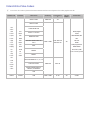 227
227
-
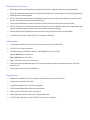 228
228
-
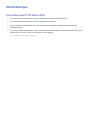 229
229
-
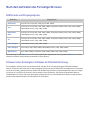 230
230
-
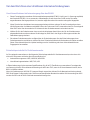 231
231
-
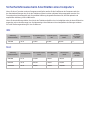 232
232
-
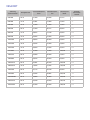 233
233
-
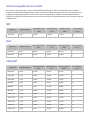 234
234
-
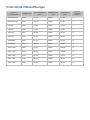 235
235
-
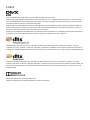 236
236
-
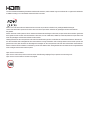 237
237
-
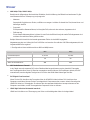 238
238
-
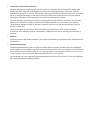 239
239
Samsung UE32H4570SS Benutzerhandbuch
- Kategorie
- Fernseher
- Typ
- Benutzerhandbuch
Verwandte Artikel
-
Samsung UE40H6650SL Benutzerhandbuch
-
Samsung UE60H7080SV Benutzerhandbuch
-
Samsung UE55HU7580T Benutzerhandbuch
-
Samsung UE48H8080SQ Benutzerhandbuch
-
Samsung UE78HU8590V Benutzerhandbuch
-
Samsung UE40H5203AK Benutzerhandbuch
-
Samsung UE40LS001CS Benutzerhandbuch
-
Samsung SEK-2000 Benutzerhandbuch
-
Samsung BD-E5500 Benutzerhandbuch
-
Samsung T27D390S Benutzerhandbuch